Table of Contents

Nếu như bạn không phải là người rành tiếng Anh thì ắt hẳn trong quá trình sử dụng và nhập nội dung trên các thiết bị như điện thoại, máy tính sẽ vô cùng khó khăn. Tuy nhiên hiện nay đã có nhiều giải pháp giúp bạn giải quyết được việc không có bàn phím tiếng Việt. Sau đây hãy cùng GhienCongNghe đi tìm hiểu về cách cài đặt bàn phím tiếng Việt có dấu nhé. Bắt đầu thôi.

Cài đặt bàn phím tiếng Việt cho Android
Nội dung đầu tiên chúng mình muốn chia sẻ với các bạn đó chính là cách cài đặt bàn phím tiếng Việt có dấu cho Android. Dưới đây là 2 cách giúp bạn thoải mái viết tiếng Việt một cách đơn giản mà dễ dàng.
Phần mềm bàn phím tiếng Việt cho Android
Với việc các hệ thống phần mềm được phát triển nở rộ, nhiều ứng dụng giúp người dùng tối ưu trải nghiệm sử dụng điện thoại của mình bằng cách cung cấp giải pháp bàn phím tiếng Việt cho những người đang sử dụng điện thoại Android nhưng ngôn ngữ và bàn phím thì lại sử dụng ngôn ngữ của nước ngoài như tiếng Anh hay tiếng Hàn.
Một phần mềm hữu ích giúp bạn có bàn phím tiếng Việt đó chính là Laban Key. Chắc có lẽ đối với nhiều người thích tùy biến bàn phím điện thoại thì ắt hẳn các bạn đã không còn quá xa lạ với Laban, một trong những ứng dụng giúp bạn có thể gõ được tiếng Việt với những bảng mã như VNI, Telex,.. Ngoài ra với ứng dụng Laban các bạn có thể tùy biến được bàn phím của mình với nhiều chủ đề khác nhau với vô vàn màu sắc thú vị.

Thêm một ứng dụng bàn phím tiếng Việt nữa mà chúng mình muốn giới thiệu đến bạn đó chính là SwiftKey Keyboard. Đây là một phần mềm bàn phím đến từ nhà phát triển Microsoft. Với việc được phát triển bởi một công ty công nghệ như Microsoft thì bạn có thể hoàn toàn yên tâm với những trải nghiệm mà mình có thể có với SwiftKey. Việc có hầu hết hệ thống bàn phím của các ngôn ngữ trên toàn thế giới, bạn có thể viết nhiều thứ tiếng khác nhau không chỉ là tiếng Việt. Tùy biến bàn phím, các biểu tượng cảm xúc, GIFs,… vô cùng nhiều thứ hay ho bạn có thể làm với SwiftKey.
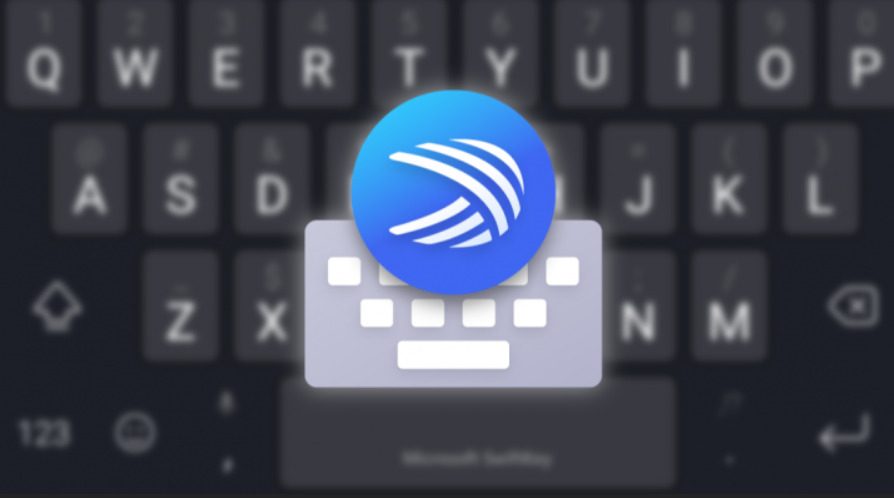
Thêm bàn phím tiếng Việt cho Android từ trình Cài đặt
Tiếp đến là một cách khác để bạn có thể có bàn phím tiếng Việt một cách đơn giản hơn đó chính là từ Cài đặt của máy. Tuy nhiên không phải hãng máy nào cũng hỗ trợ bàn phím tiếng Việt nên đây hoàn toàn là dựa vào sự hộ trợ của hãng điện thoại đó. Từ trình Cài đặt các bạn có thể thêm bàn phím tiếng Việt cho máy của mình.
Các bước thêm bàn phím tiếng việt cho Android từ trình Cài đặt như sau:
Bước 1: Các bạn hãy vào trình Setting của máy và chọn vào mục General Management.
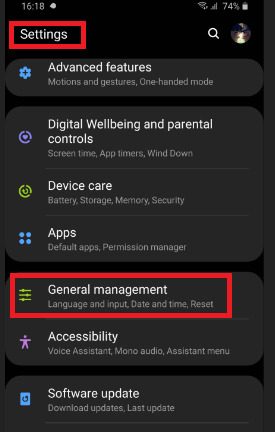
Bước 2: Trong mục quản lý chung các bạn chọn vào mục Language and input.
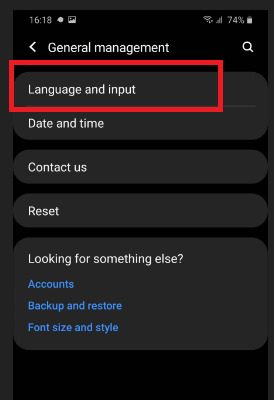
Bước 3: Sau khi chọn xong các bạn chọn tiếp vào On-screen keyboard.
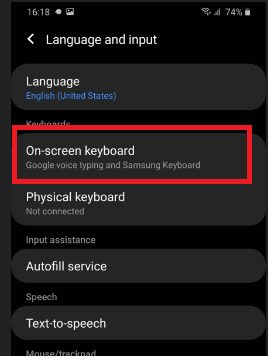
Bước 4: Trong trình On-screen Keyboard các bạn hãy nhìn vào mục Default keyboard để xem được mình đang sử dụng loại bàn phím nào. Rồi sau đó bạn nhìn xuống phía dưới các bạn hãy chọn đúng vào tên bàn phím giống như mục Default keyboard.
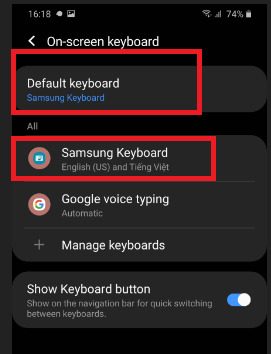
Bước 5: Sau khi chọn đúng vào tên bàn phím bạn đang sử dụng, bạn hãy chọn tiếp vào mục Languages and types.
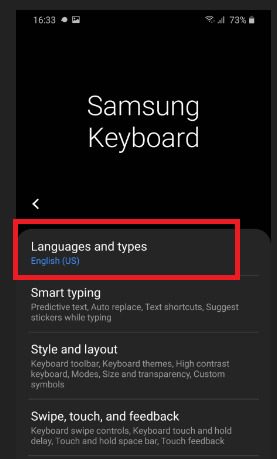
Bước 6: Chọn vào mục Manage input languages.
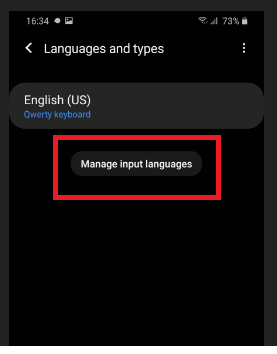
Bước 7: Sau khi chọn xong, máy sẽ hiện ra một danh sách các ngôn ngữ để bạn chọn làm ngôn ngữ bàn phím tiếp theo. Kéo xuống dưới và chọn vào Tiếng Việt hay Vietnamese.
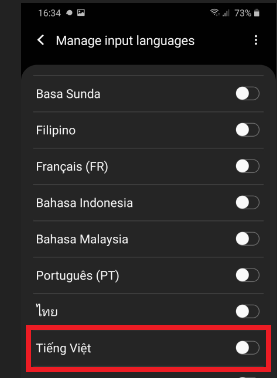
Bước 8: Sau khi chọn xong, bàn phím điện thoại của bạn sẽ được tự động cập nhật thêm cách viết tiếng Việt. Mỗi khi muốn soạn thảo, đánh chữ, các bạn hãy chọn và vùng cần viết, sau khi bàn phím hiện lên các bạn hãy nhấn giữ vào phím cách rồi kéo thả để chuyển ngôn ngữ sang tiếng Việt.
Thế là bạn đã hoàn thành xong việc thêm bàn phím tiếng Việt cho Android rồi đấy.
Cài đặt bàn phím tiếng Việt cho iPhone
Nếu như điện thoại bạn đang sử dụng điện thoại iPhone thì bạn có thể tham khảo cách cài đặt bàn phím tiếng Việt có dấu theo các cách dưới đây.
Phần mềm bàn phím tiếng Việt cho iPhone
Đầu tiên là các bạn sẽ cài đặt các phần mềm bàn phím tiếng Việt cho iPhone. Đây là cách các bạn sử dụng phần mềm thứ 3 đề có thể tham gia tùy biến bàn phím điện thoại vừa thoải mái nhắn tin bằng tiếng Việt một cách dễ dàng. Sau đây là 2 ứng dụng bàn phím tiếng Việt cho iPhone mà bạn có thể thử.
Đầu tiên vẫn là Laban Key. Là một phần mềm bàn phím khá ưu việt, không nghi ngờ gì khi nó được tin dùng ở cả Android và iOS. Với một kho ngôn ngữ phong phú kết hợp với khả năng tùy biến bàn phím vi diệu với hơn 10.000 chủ để bàn phím hấp dẫn. Việc nhắn tin hay tìm kiếm trên điện thoại bằng tiếng Việt với Laban Key luôn thu hút bạn hơn hẳn các loại bàn phím mặc định.
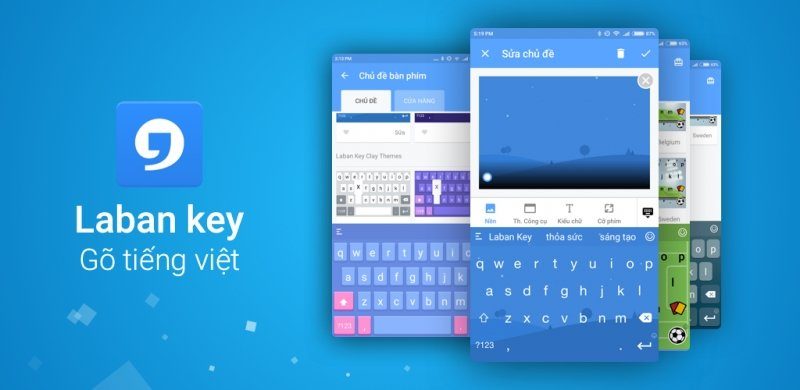
Một ứng dụng tiếp theo là Typiora. Đây là một ứng dụng hoàn toàn miễn phí dành cho người dùng iPhone. Với Typiora các bạn có thể có được một hệ thống bàn phím điện thoại vô cùng tiện ích và đầy đủ màu sắc. Với việc bàn phím hiện nay không chỉ cần việc mang lại sự hiệu quả khi sử dụng mà chúng còn phải mang lại cảm hứng cho ngời dùng bằng một hình ảnh bắt mắt hay hợp với sở thích.
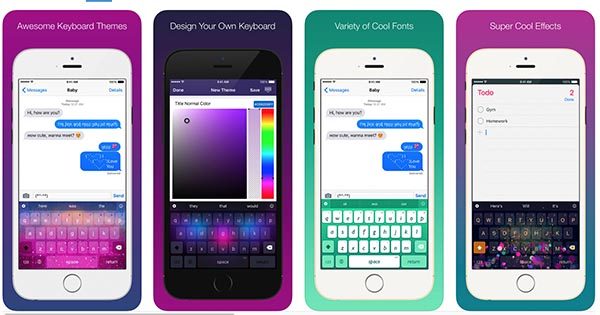
Cài đặt bàn phím tiếng Việt từ trình Cài đặt trên iPhone
Tiếp đến là cách cài đặt bàn phím tiếng Việt từ trình Cài đặt của iPhone. Nếu như điện thoại iPhone của bạn chưa có bàn phím gõ tiếng Việt và bạn cũng không muốn cài thêm bất kỳ phần mềm bên thứ 3 nào thì thêm tiếng Việt vào bàn phím mặc định của iPhone là một lựa chọn không tồi.
Các bước thực hiện như sau:
Bước 1: Các bạn hãy truy cập vào Setting chọn General.
Bước 2: Trong mục General các bạn chọn Keyboards.
Bước 3: Sau khi chọn xong các bạn tiếp tục chọn vào Keyboards như hình minh họa dưới đây.
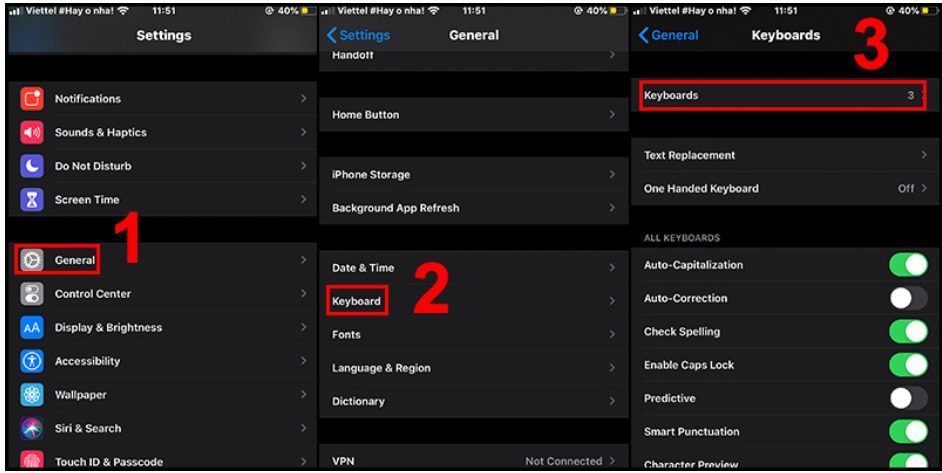
Bước 4: Tiếp đến các bạn hãy chọn vào mục Vietnamese để thêm bàn phím tiếng Việt vào bàn phím mặc định.
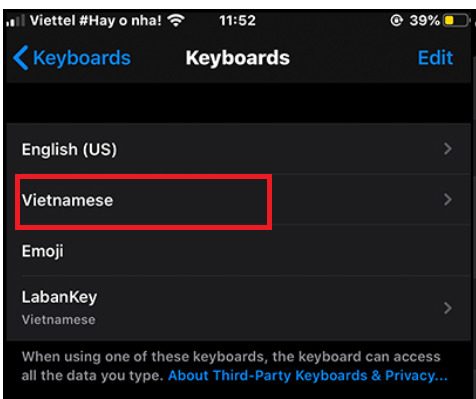
Phần mềm gõ tiếng Việt trên máy tính
Và nội dung cuối cùng chúng mình muốn gửi đến các bạn đó chính là các phần mềm gõ tiếng Việt trên máy tính. Nếu như các bạn đang băn khoăn không biết làm sao để gõ được tiếng Việt trên máy tính của mình thì hãy làm theo các cách dưới đây.
Chắc không cần nhắc quá nhiều về Unikey hay GoTiengViet khi đây có lẽ là một phần mềm quốc dân giúp gõ tiếng Việt vô cùng hiệu quả. Không những giúp gõ tiếng Việt, bạn hoàn toàn có thể có thêm nhiều công cụ hỗ trợ như giúp gõ tắt, thay đổi bảng mã, kiểu gõ,… Hiện nay ứng dụng Unikey chỉ hỗ trợ cho hệ điều hành Windows và nếu như bạn muốn sử dụng 1 phần mềm có thể dùng trên Windows lần Mac thì bạn nên chọn GoTiengViet. Bạn có thể thử tải và trải nghiệm theo đường link dưới đây:
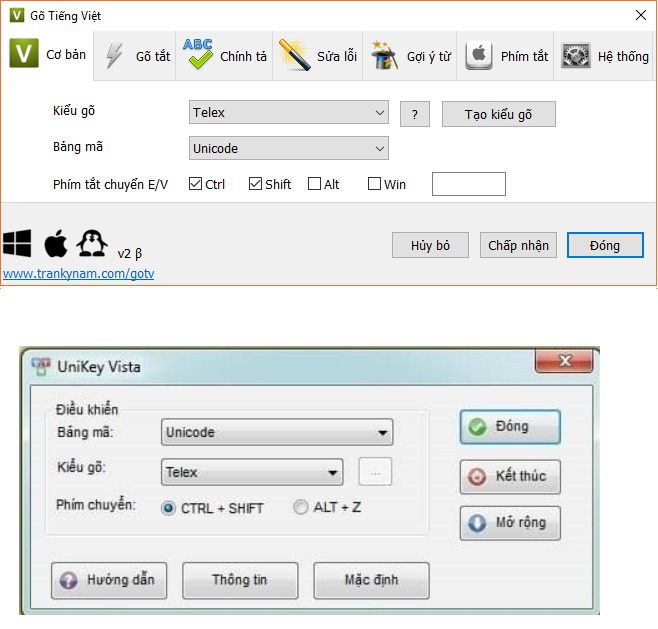
Và trên đây là những chia sẻ của GhienCongNghe về cách cài đặt bàn phím tiếng Việt có dấu. Nếu có bất kỳ thắc mắc nào bạn có thể để lại bình luận bên dưới. Ngoài ra bạn có thể tham khảo một số bài viết khác dưới đây:
- Những cách thay đổi bàn phím iPhone nhanh chóng
- 1001 cách đổi hình nền bàn phím iPhone nhưng đơn giản nhất vẫn chỉ có một
- Cài đặt bàn phím và cách gõ tiếng Việt trên iPhone cho người mới bắt đầu
Mong rằng những chia sẻ về cách cách cài đặt bàn phím tiếng Việt có dấu có ích cho bạn. Đừng quên Like, Share và ghé thăm GhienCongNghe thường xuyên để có thêm nhiều kiến thức mới mẻ về công nghệ mỗi ngày.











